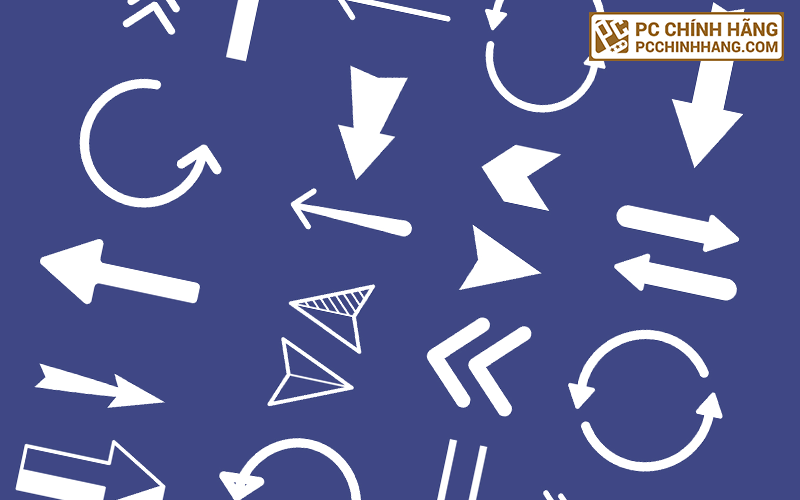Cách tạo mũi tên trong Illustrator đơn giản nhất
Trong hướng dẫn sau, bạn sẽ học cách tạo một mũi tên trong Illustrator. Chúng ta sẽ khám phá ba phương pháp đơn giản mà bạn có thể sử dụng để tạo mũi tên trong Illustrator.
Cũng như học cách vẽ mũi tên trong Illustrator, bạn có thể thử bộ mũi tên vector này từ Envato Elements . Tất cả các mũi tên đều có thể mở rộng hoàn toàn và có thể chỉnh sửa. Thoải mái thay đổi kích thước và màu sắc chỉ với vài cú nhấp chuột.
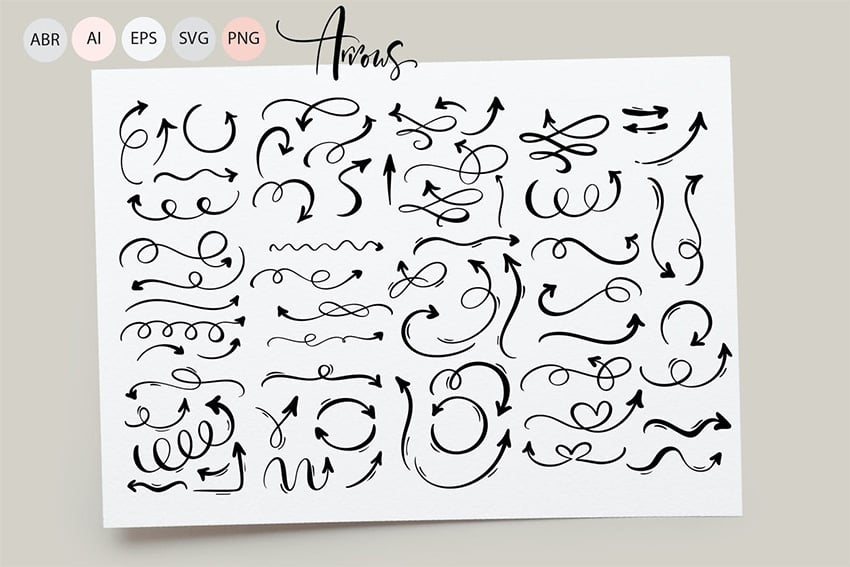
Bạn sẽ học được gì trong Hướng dẫn này
- Cách tạo mũi tên trong Illustrator bằng bảng Stroke
- Cách vẽ mũi tên trong Illustrator bằng bút vẽ
- Cách thêm mũi tên trong Illustrator bằng các ký hiệu
- Cách tạo mũi tên hai đầu trong Illustrator
- Cách sử dụng bút vẽ mũi tên Illustrator
1. Cách thêm mũi tên trong Illustrator
Bước 1
Kỹ thuật phổ biến nhất mà bạn có thể sử dụng để tạo một mũi tên trong Illustrator là thông qua bảng Stroke ( Window > Stroke ).
Bất kỳ con đường đã mở nào cũng có thể dễ dàng biến thành một mũi tên. Chỉ cần chọn nó, đảm bảo rằng có một nét được áp dụng, vào bảng Stroke và tập trung vào các tùy chọn Đầu mũi tên.
Chọn từ 39 lựa chọn thay thế để dễ dàng tạo kiểu cho điểm bắt đầu và điểm kết thúc của đường dẫn của bạn và thêm mũi tên vào một đường trong Illustrator.
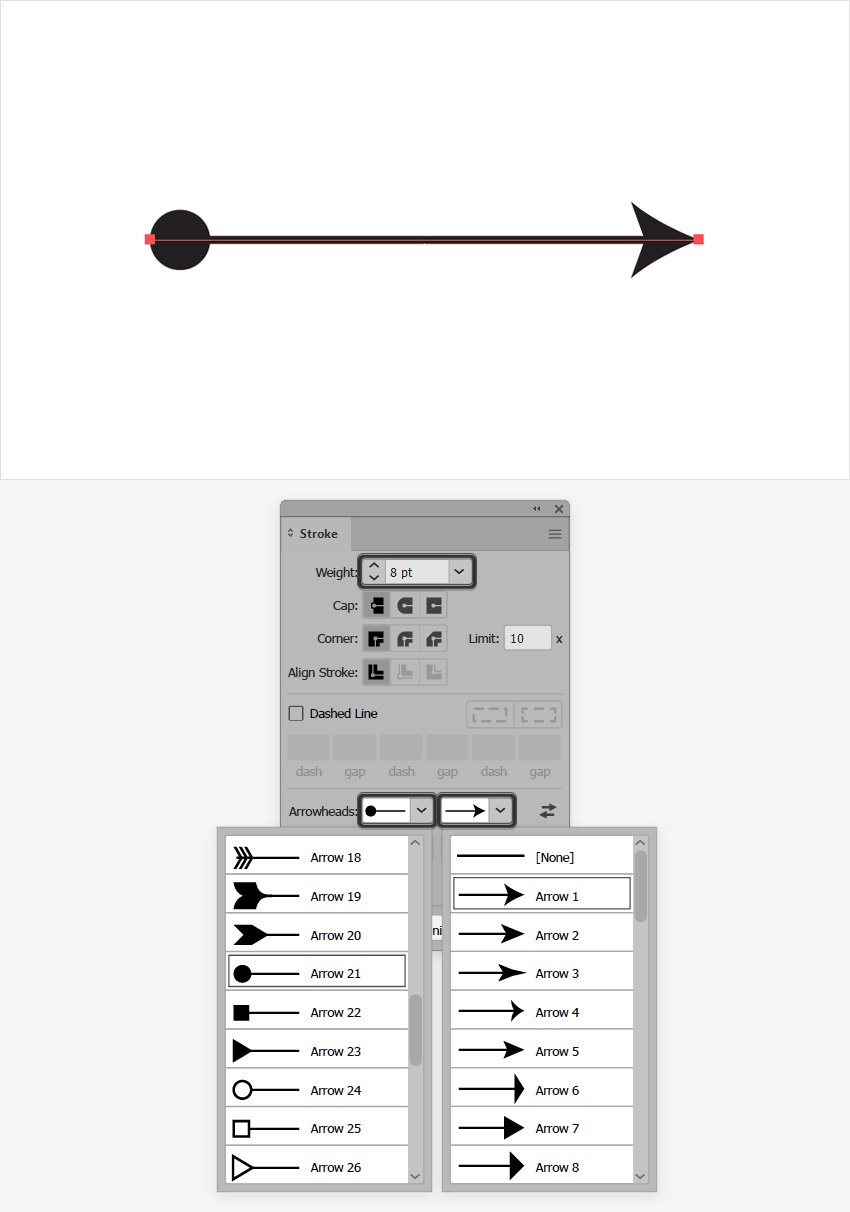
Bước 2
Nhấp vào nút Swap từ bảng Stroke để nhanh chóng hoán đổi đầu mũi tên bắt đầu và kết thúc trong Illustrator.
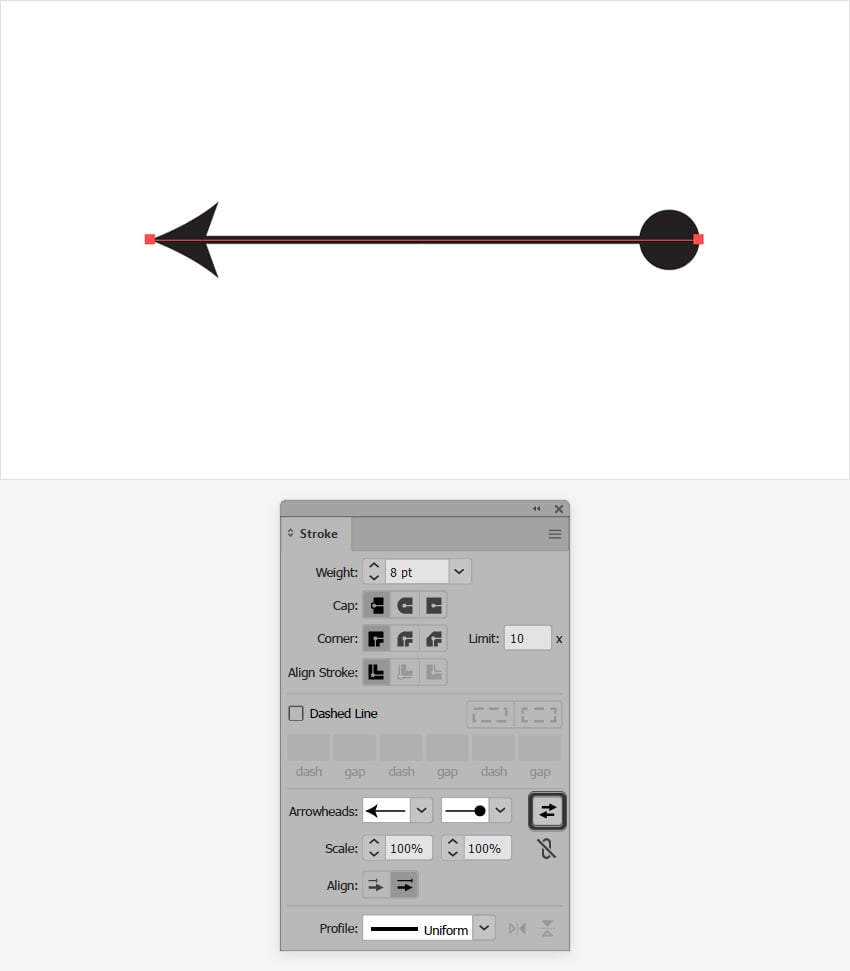
Bước 3
Sử dụng các giá trị Tỷ lệ từ bảng Stroke để điều chỉnh kích thước của đầu mũi tên bắt đầu và kết thúc trong Illustrator.
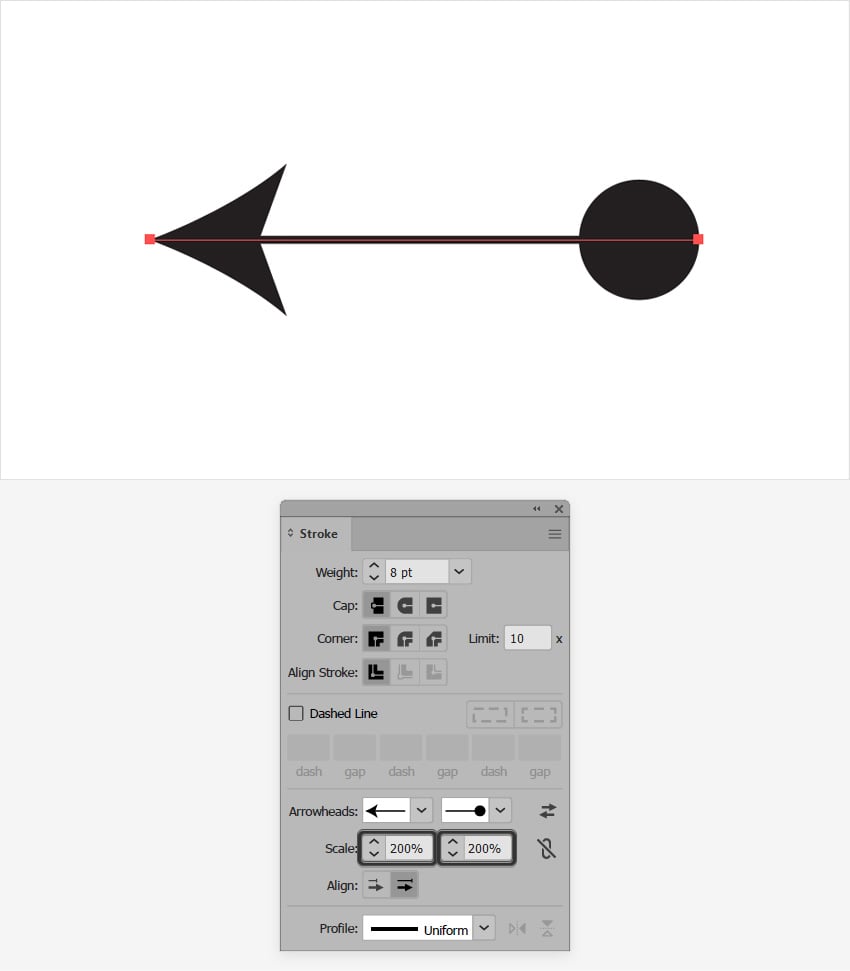
Bước 4
Sử dụng các nút Align từ bảng Stroke để đặt đầu mũi tên ở cuối đường Path hoặc để mở rộng đầu mũi tên ra ngoài phần cuối của đường Path.
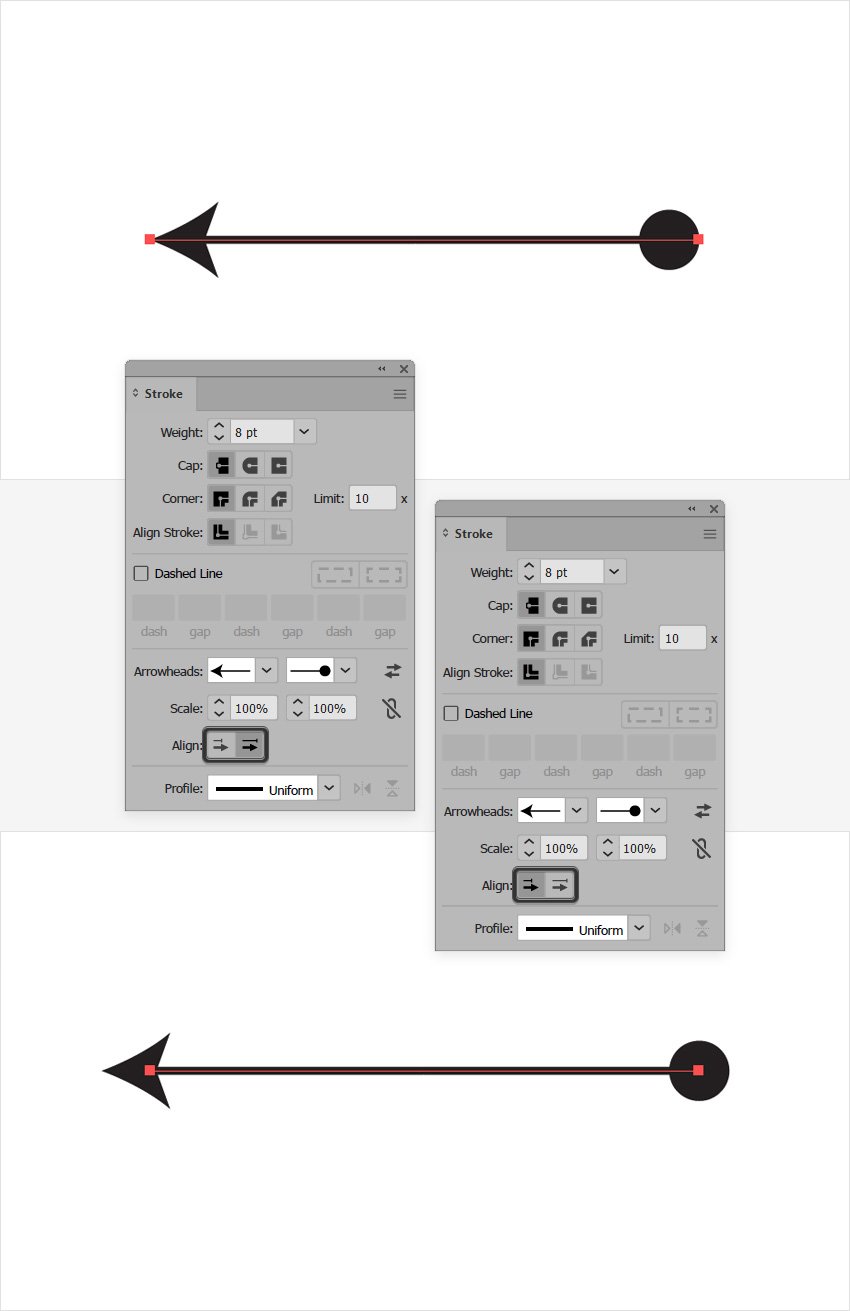
Bước 5
Hãy nhớ rằng bạn có thể chọn thiết kế mũi tên cho cả hai đầu của đường dẫn để tạo mũi tên hai đầu trong Illustrator.
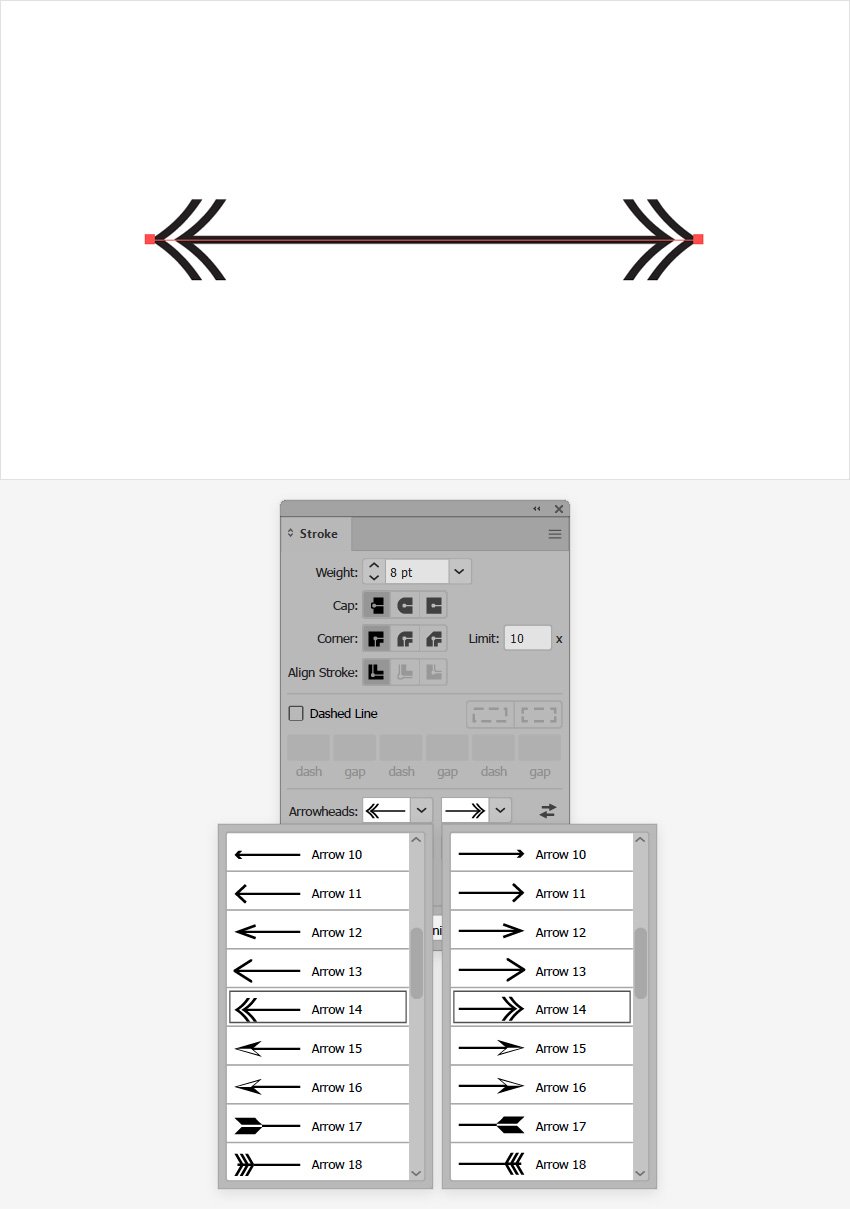
Bước 6
Để đổi màu một mũi tên trong Illustrator, tất cả những gì bạn phải làm là thay đổi màu nét vẽ.
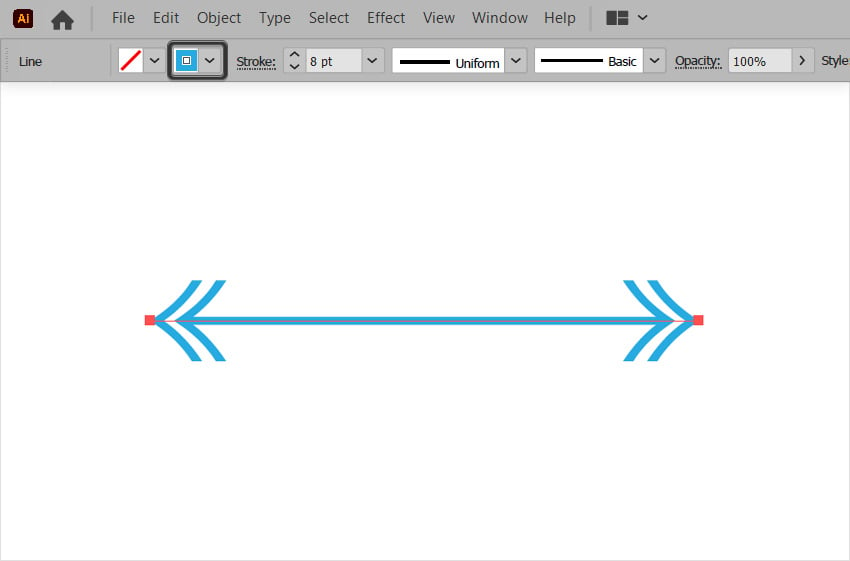
Bước 7
Bên cạnh các màu phẳng, bạn cũng có thể sử dụng các dải màu hoặc mẫu để tô màu mũi tên trong Illustrator.
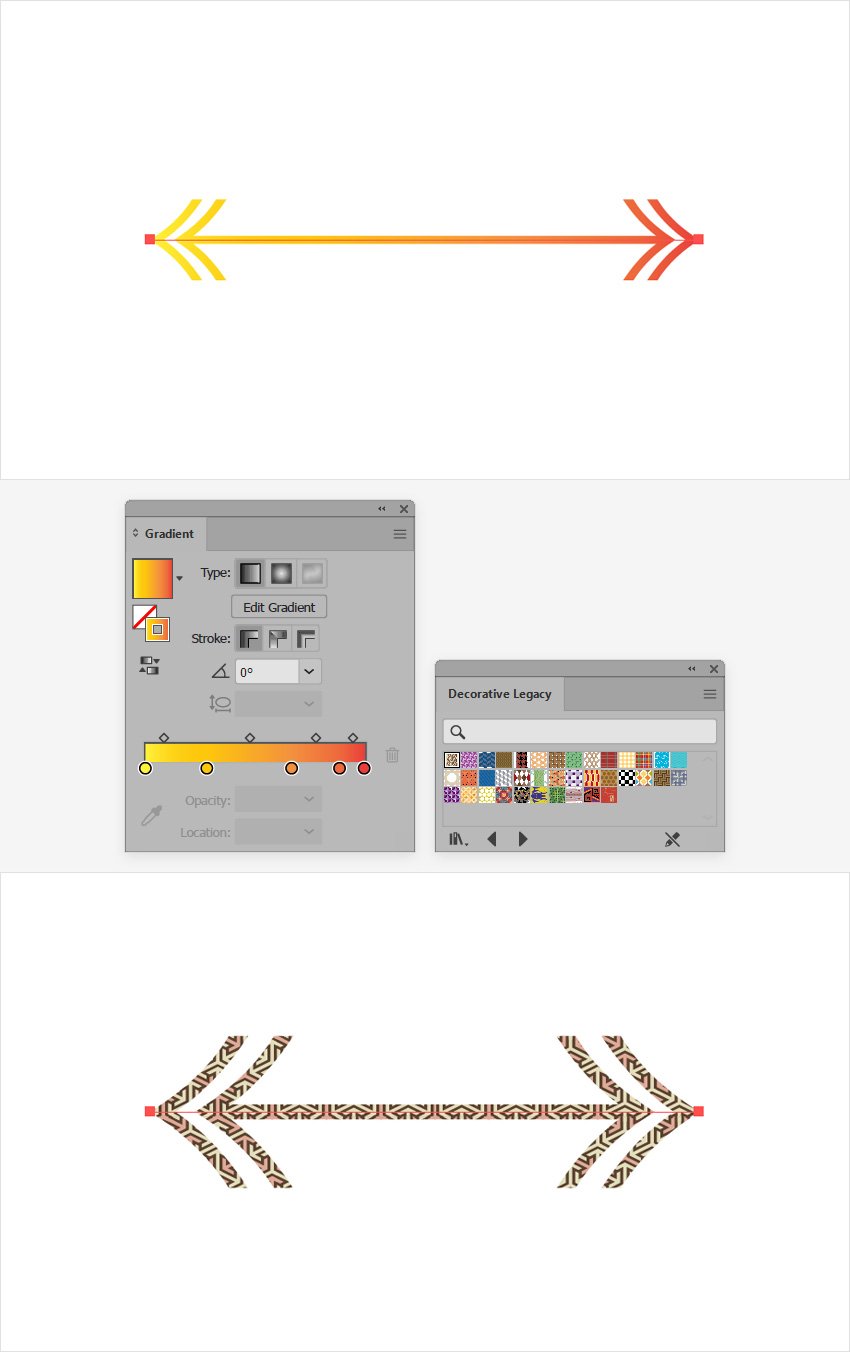
2. Cách vẽ mũi tên trong Illustrator
Bước 1
Phương pháp thứ hai mà bạn có thể sử dụng để thêm mũi tên vào một dòng trong Illustrator là sử dụng bút vẽ. Đối với ví dụ này, sẽ sử dụng một số bút vẽ mũi tên Illustrator tích hợp sẵn.
Chuyển đến bảng Brushes ( Window > Brushes ), mở menu bay ra và vào Open Brush Library > Arrows > Arrows_Special . Điều này sẽ mở một bộ sưu tập với một số bút vẽ mũi tên.
Đảm bảo rằng đường dẫn của bạn đã được chọn và chỉ cần nhấp vào cọ vẽ mong muốn từ danh sách mới mở. Ngoài ra, bạn có thể chọn bút vẽ mong muốn, lấy công cụ Brush (B) từ thanh công cụ của bạn và sử dụng nó để tạo một mũi tên cong trong Illustrator.
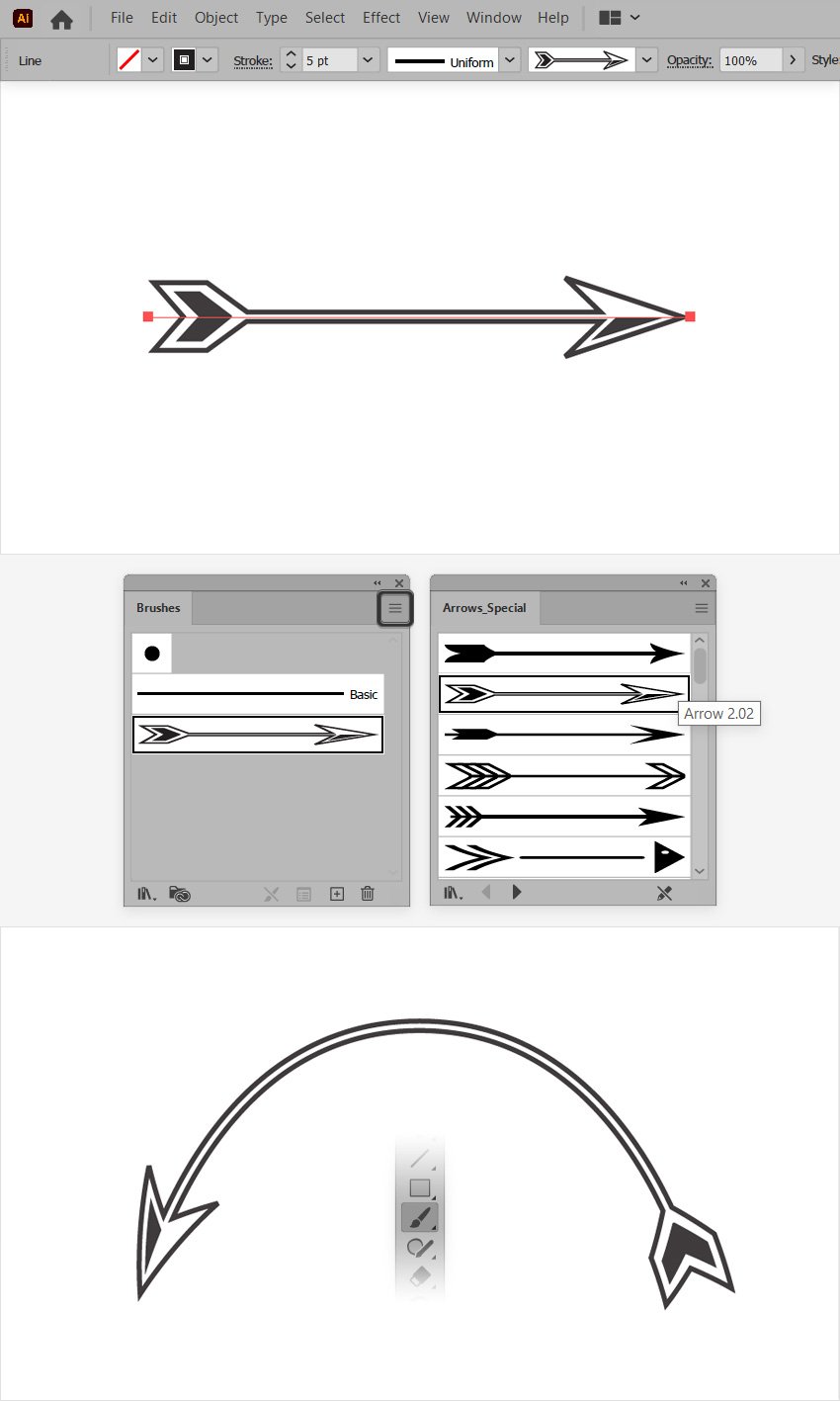
Bước 2
Để tạo mũi tên hai đầu trong Illustrator bằng bút vẽ, bạn có thể sử dụng Mũi tên 2.21 2 từ cùng một bộ sưu tập bút vẽ mũi tên của Illustrator.
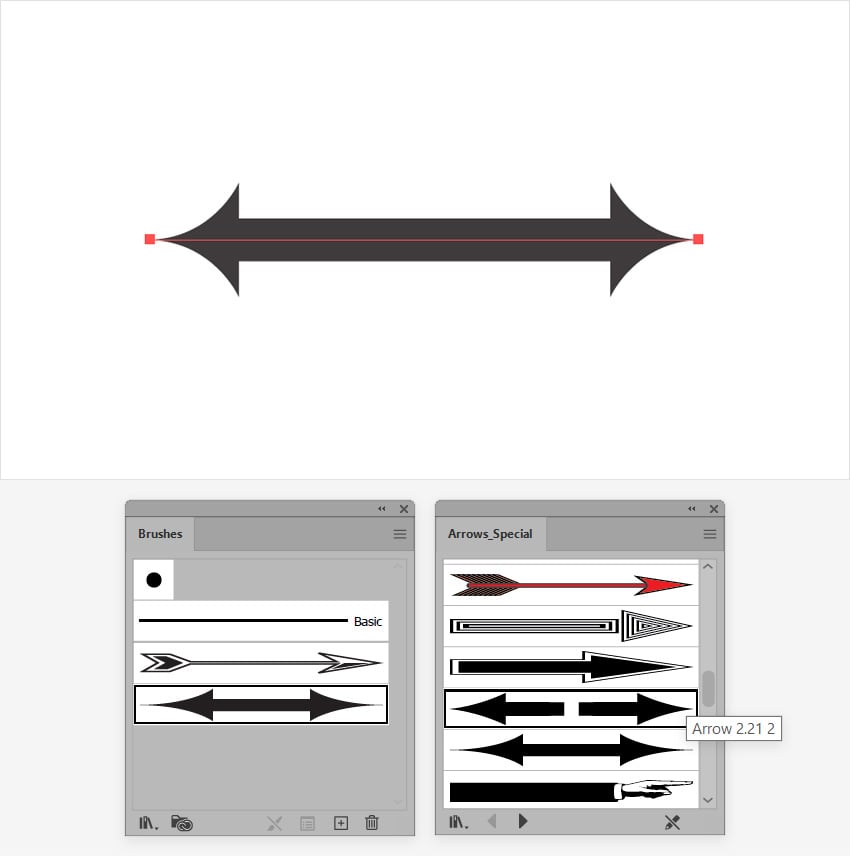
Bước 3
Tiếp tục tập trung vào bộ sưu tập bút vẽ Arrows_Special của bạn và nhấp vào các nút mũi tên nhỏ từ cuối bảng điều khiển để chuyển sang bộ sưu tập bút vẽ mũi tên tiếp theo: Arrows_Standard.
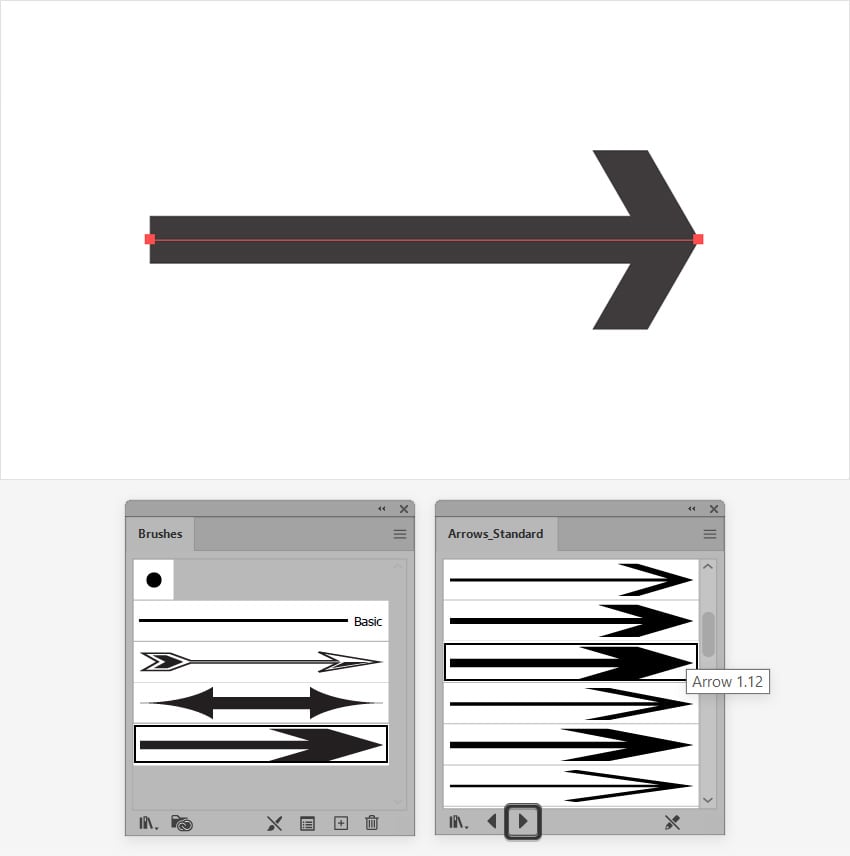
Bước 4
Để thay đổi màu của bút vẽ mũi tên, chỉ cần thay đổi màu của nét vẽ.
Nếu bạn đang sử dụng cọ tán xạ, cọ vẽ nghệ thuật hoặc cọ họa tiết, hãy đảm bảo rằng Phương pháp tô màu được đặt thành Tints.
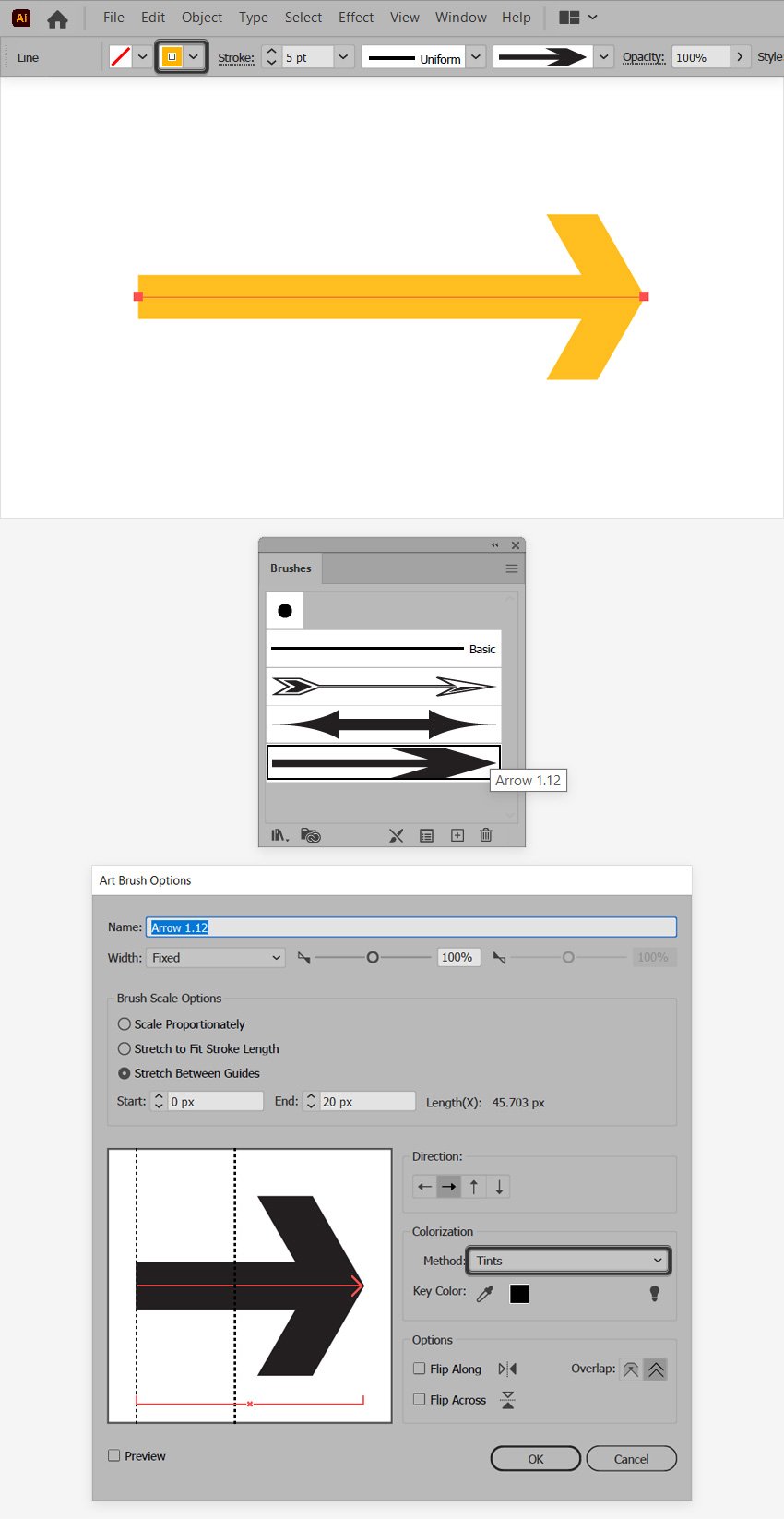
Bước 5
Di chuyển đến bộ sưu tập cọ vẽ tiếp theo và sử dụng một trong những cọ vẽ mẫu có sẵn bất cứ khi nào bạn muốn tạo một mũi tên nhiều màu trong Illustrator.
Rõ ràng, bạn có thể tạo bộ sưu tập bút vẽ mũi tên của riêng mình hoặc bạn có thể tải lên một bộ từ Envato Elements. Để tải lên một bộ, tất cả những gì bạn phải làm là mở menu thả xuống từ bảng Bàn chải và đi tới Mở Thư viện cọ vẽ > Thư viện khác và nhấp đúp vào gói cọ vẽ của bạn.
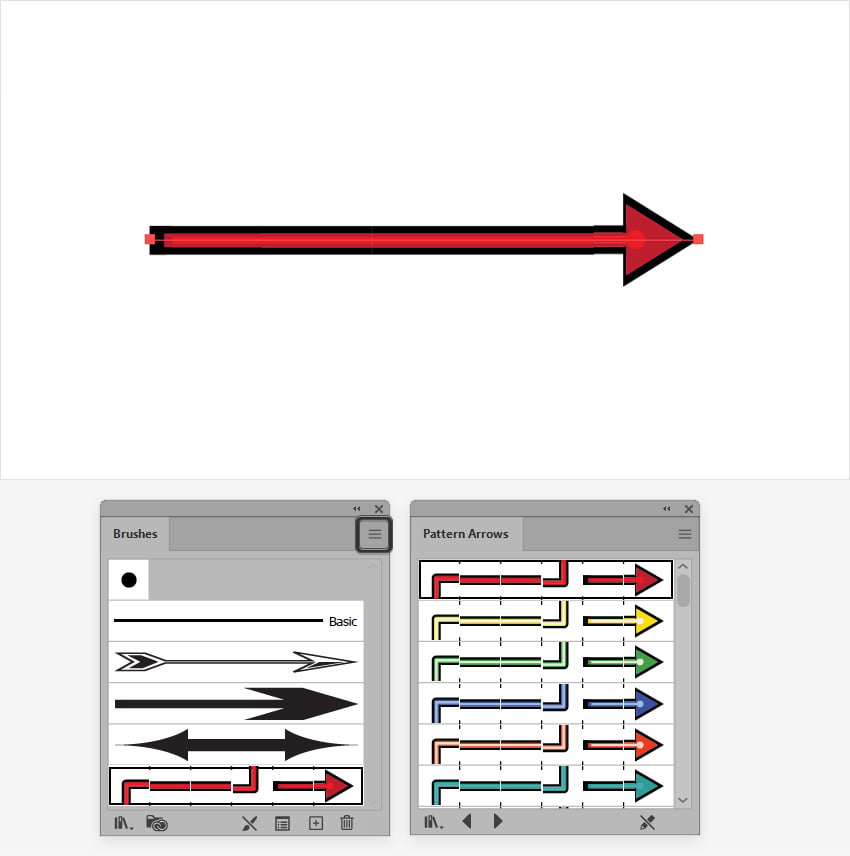
3. Cách thêm mũi tên trong Illustrator
Phương pháp thứ ba mà bạn có thể sử dụng để tạo mũi tên trong Illustrator là thông qua bảng Biểu tượng ( Window > Symbols ).
Mở menu bay ra từ bảng Biểu tượng và đi tới Mở Thư viện Biểu tượng > Mũi tên , thao tác này sẽ mở một bộ sưu tập có một số biểu tượng mũi tên.
Chỉ cần nhấp và kéo biểu tượng mong muốn để thêm vào thiết kế của bạn. Chia tỷ lệ nó theo ý muốn và nhấp đúp vào nó bất cứ khi nào bạn cần chỉnh sửa.
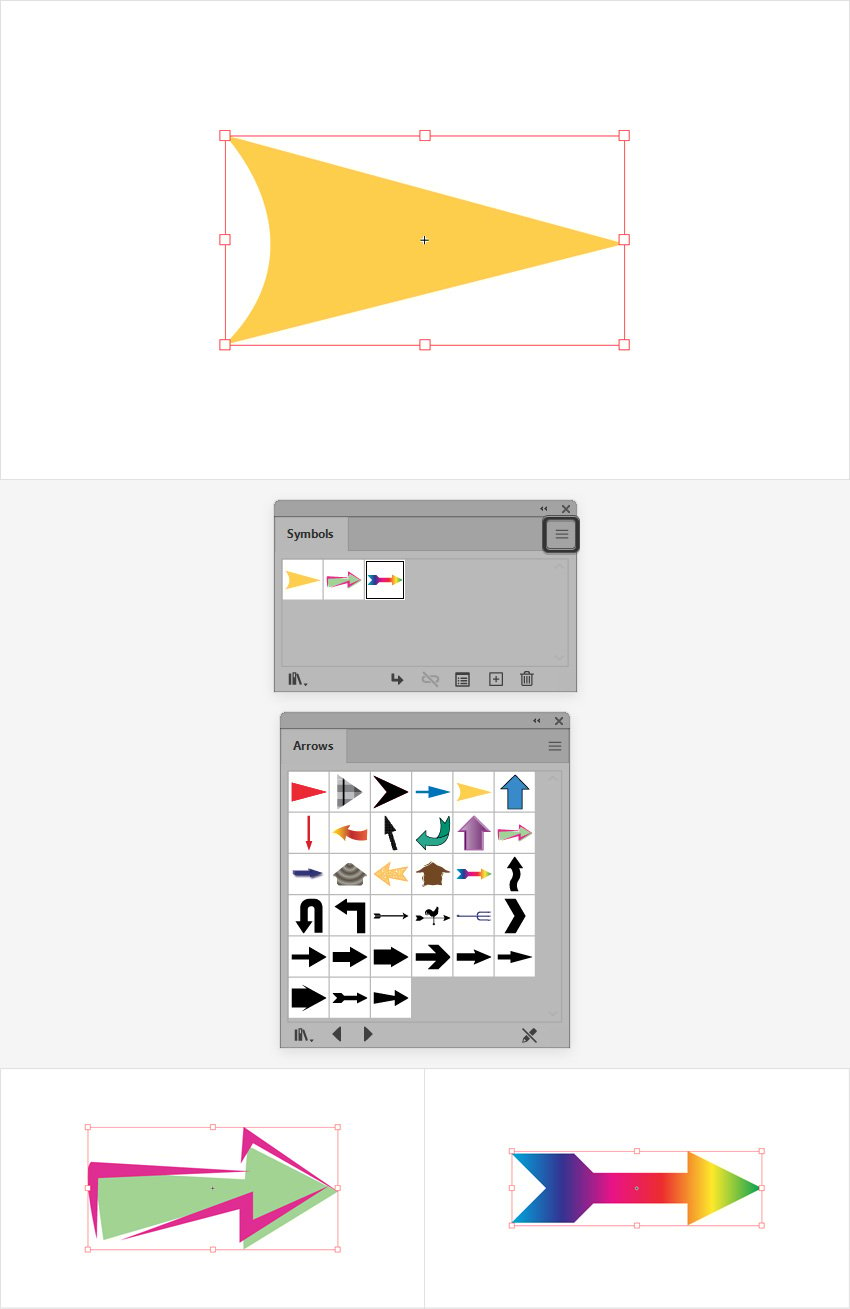
Chúc mừng!
Bây giờ bạn đã biết cách vẽ một mũi tên trong Illustrator. Hy vọng bạn thích hướng dẫn này và có thể áp dụng những kỹ thuật này trong các dự án tương lai của bạn.
Hãy xem Envato Elements, nơi bạn có thể tìm thấy một số nguồn cảm hứng tuyệt vời để tạo bộ bút vẽ mũi tên Illustrator của riêng mình.
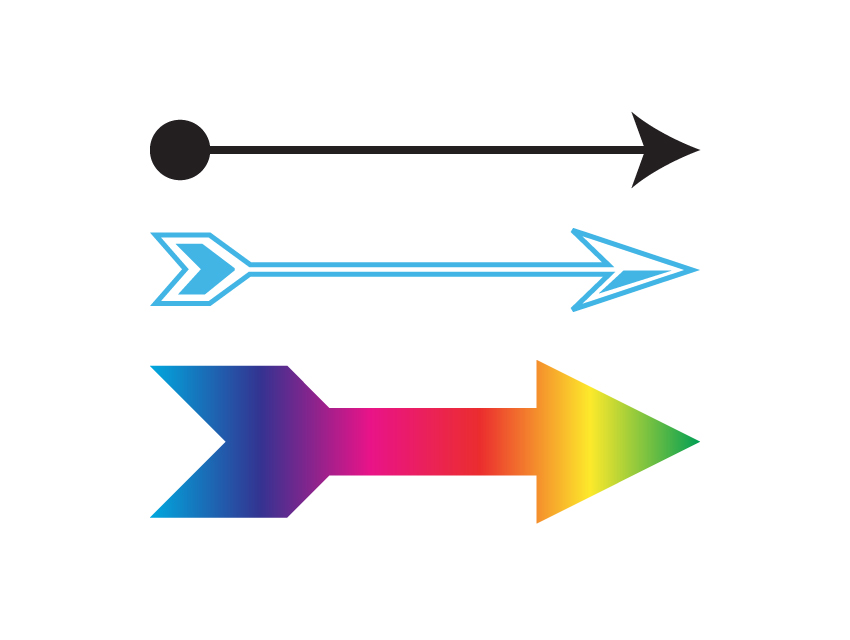
Mũi Tên Vector Phổ Biến Từ Envato Elements
Envato Elements là một nguồn tài nguyên tuyệt vời cho các thiết kế mũi tên. Dưới đây là danh sách ngắn một số bộ sưu tập phổ biến nhất mà bạn có thể tìm thấy.
Đầu mũi tên: Cọ mẫu & Mũi tên Vector (AI, EPS, PNG)
Bạn không có thời gian để tạo bộ bút vẽ mũi tên của riêng mình trong Illustrator? Hãy thử bộ sưu tập cọ vẽ ấn tượng này, bao gồm 20 cọ vẽ mẫu và hơn 160 mũi tên vector vẽ tay.
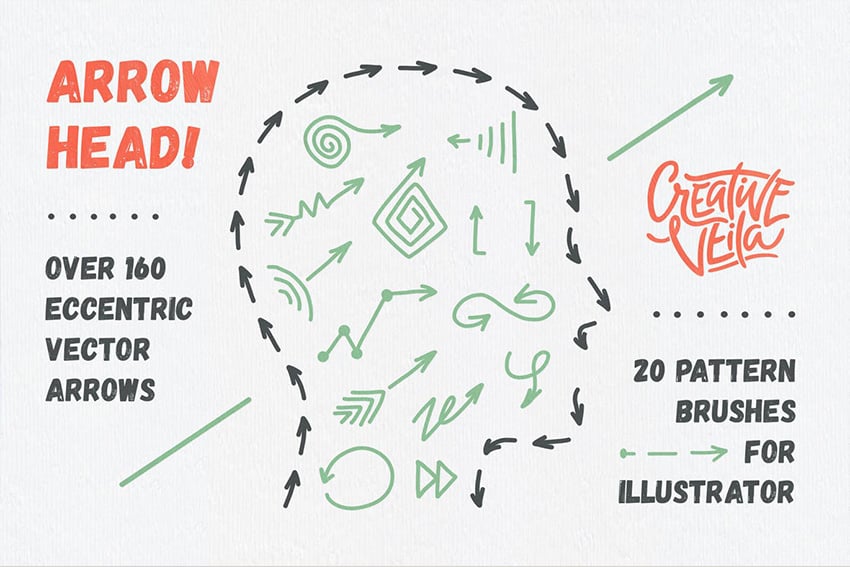
30 biểu tượng mũi tên (AI, EPS, PNG, SVG)
Gói biểu tượng mũi tên mỏng và đầy màu sắc này sẽ làm cho thiết kế của bạn trở nên bắt mắt và trang nhã. Các biểu tượng có hai kiểu khác nhau: có màu và có đường viền.
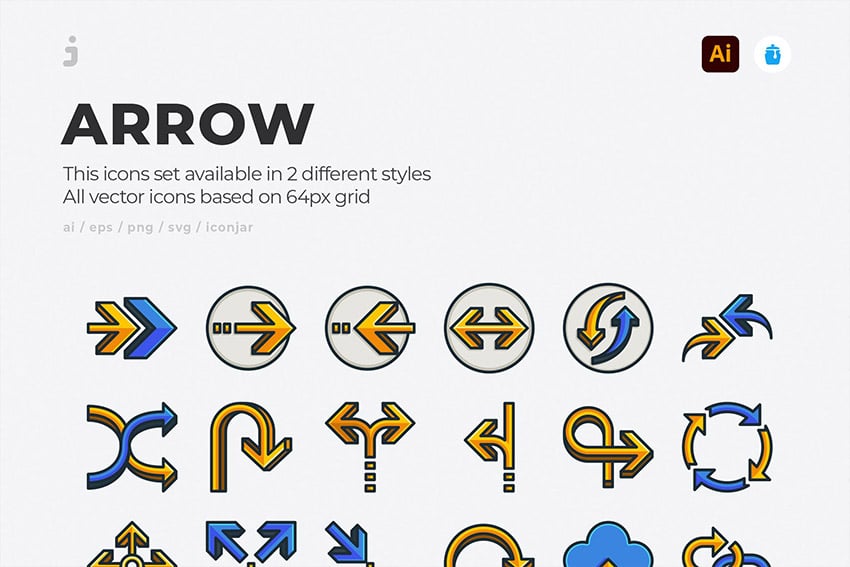
Gói mũi tên 3D (EPS, PDF, PNG, SVG)
Làm cho thiết kế của bạn nổi bật với bộ sưu tập mũi tên 3D này. Những thiết kế có khả năng tùy biến cao này có thể dễ dàng điều chỉnh để phù hợp với nhu cầu của bạn.
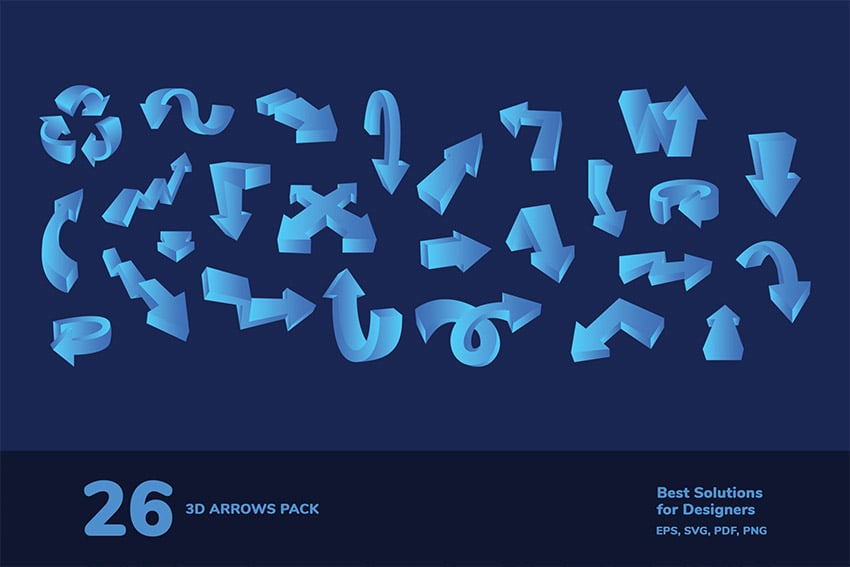
Mũi tên cong Illustrator (AI, EPS)
Nếu bạn đang vội hoặc đơn giản là bạn không muốn học cách tạo một mũi tên trong Illustrator, gói nhỏ các mũi tên cong Illustrator này có thể là giải pháp hoàn hảo.
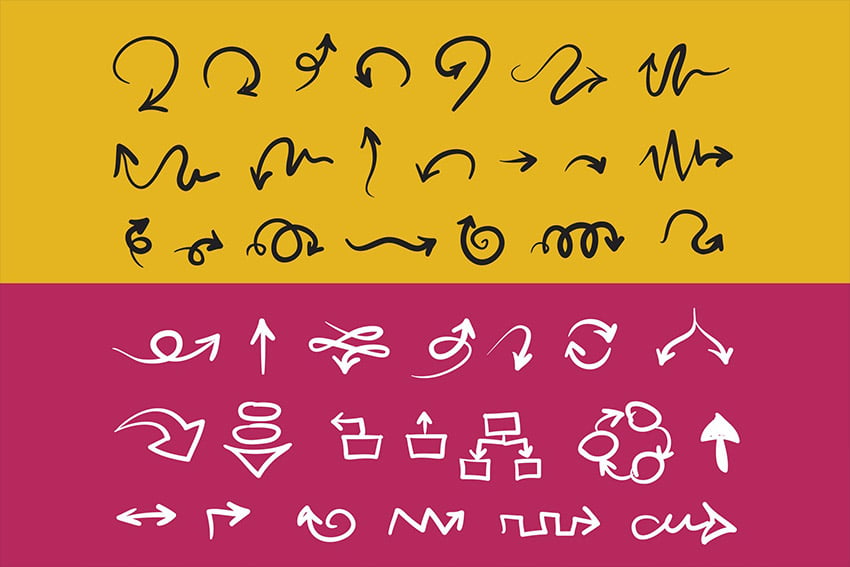
100 mũi tên Vector (AI, EPS)
Tìm kiếm các thiết kế mũi tên vui tươi và hoạt hình? Chà, đừng tìm đâu xa, vì bộ sưu tập này mang đến cho bạn 100 thiết kế để lựa chọn.
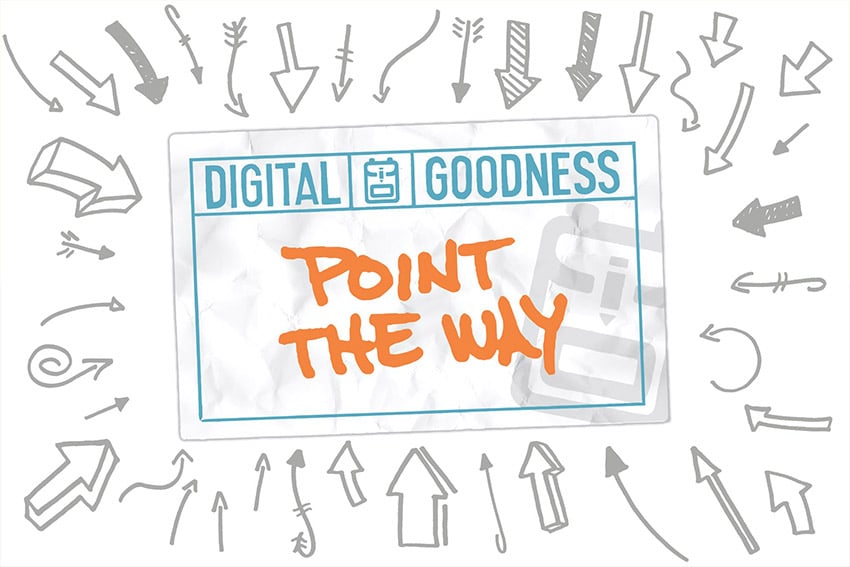
Bài viết cùng chủ đề:
-
Sạc laptop liên tục có hại pin không? Mẹo bảo vệ pin laptop
-
Cách kiểm tra xem laptop có NPU không? Cách kiểm tra nhanh & chính xác
-
Cách phân vùng ổ cứng thông minh cho máy tính văn phòng
-
Máy tính bị đơ màn hình không tắt được? 5 cách xử lý nhanh gọn, hiệu quả 100%
-
Cách build máy tính chạy Blender tốt nhất 2025 – Cấu hình PC đồ họa chuyên dụng chuẩn tối ưu
-
Tự build PC tại nhà: Hướng dẫn chi tiết từ A-Z cho người mới
-
Cách build PC chơi PUBG max setting: Cấu hình nào phù hợp?
-
Cấu hình PC tối ưu cho Photoshop & AutoCAD
-
Màn hình laptop bị giật: Nguyên nhân và cách khắc phục hiệu quả
-
Cách chọn màn hình đồ họa chuẩn xác cho Designer và Editor
-
Hướng dẫn sửa lỗi card Wifi: Đơn giản, hiệu quả, ai cũng làm được!
-
5 mẹo chọn màn hình đồ họa cho dân thiết kế
-
Cách chọn bo mạch chủ phù hợp cho PC gaming
-
Mẹo bảo dưỡng PC để tăng tuổi thọ cho máy
-
Tại sao cần cập nhật phần mềm và driver thường xuyên?
-
Cách backup dữ liệu hiệu quả để tránh mất thông tin